lemezkezelő
≡ A Windows Home → Programs → Lemezkezelés. Acronis Disk Director 11 Otthon Program

Tegyük fel, hogy vásárol egy új számítógépet, a felhasználó észleli, hogy a merevlemez csak egy partíciót az operációs rendszer, vagy ha a lemez még mindig két részre oszlik, a logikai partíció kisebb azt ő szeretné.
Ha a Windows vesz szinte az összes rendelkezésre álló hely a C meghajtón, amely ezt követően programokat telepíthet? Ahhoz, hogy egy másik merevlemezre? De ez nem ajánlott. Ami az első eset, hogy egy lemezt particionálni legalább két kötelező.
A felhasználói adatok tárolására és az operációs rendszer fájl egy partíción nem engedélyezett. És nem azért, mert az operációs rendszer nem fog megfelelően működni, hanem azért, mert abban az esetben, összeomlott a felhasználó véglegesen elveszíti az összes fájlt és vissza kell állítani az adatokat.
Végre lemezkezelő, amelyek a Windows ebben a helyzetben lehetetlen az ilyen műveletek szükség speciális szoftver kezeléséhez partíciókat, amelyek közül a legismertebb és funkcionális van Acronis Disk Director 11 Home.
Ez a nagy teljesítményű alkalmazás lehetővé teszi, hogy számos hasznos elválasztó műveletek töredezettségmentesítés és formázás egy új kötet, és módosítani fájlrendszer típusát.
Szintén Acronis Disk Director 11 Otthon tartalmaz további segédprogramok lehetővé teszi, hogy kezelni több indító operációs rendszer helyreállítása miatt elvesztett hardver hiba vagy tévedés kötet felhasználó, és hogy megtalálja elveszett klaszterek, visszaállítani a fájlokat, könyvtár felépítése, vagy a rendszerindító rekordot.
Acronis Disk Director 11 Otthon fut szinte minden aktuális verziója a Windows (XP, Vista, 7) operációs rendszereket, és támogatja a legtöbb fájlrendszer, beleértve a FAT 16, FAT 32, NTFS, ext2, ext3, és Reiser FS3 és Linux SWAP.
Letöltés demo verzió a program a fejlesztő weboldaláról ingyenesen. A nem regisztrált változat teljes mértékben működőképes, a korlátozások vonatkoznak csak a méret a kötetek, amelyeket a felhasználó végezhet műveleteket.
Telepítése Acronis Disk Director 11 Otthon nem különösebben bonyolult. Elindítása után a telepítő kérni fogja, hogy adja meg a sorozatszámot vagy válassza ki a demo módban, és töltse ki a további mezőket (név, e-mail, stb.)
A telepítés után a program futtatásához, mint akkor az asztalon, hogy rákattint a ikonra, vagy a Start menüben.
Ha úgy dönt, hogy használja a második módszert, figyeljen az új címkén az „Install Acronis OS Selector».
Ez a segédprogram, és bár benne van a szoftvercsomag Acronis Disk Director, de külön kell telepíteni.
Acronis OS Selector a boot manager és hasznos, ha szeretné telepíteni a számítógépre még egy operációs rendszer.
De térjünk vissza a fő téma. Megkezdése után Acronis Disk Director 11 kezdőképernyő jelenik meg, két fő részből áll.
A jobb oldalon megjelenik az összes fizikai és logikai meghajtók a bal az összes rendelkezésre álló műveleteket kell végrehajtania, és Lemezkezelés. Az Eszközök menü megjelenik, jelölje bármilyen hangerő a jobb oldali ablakban.
Egyes intézkedések bizonyára már tudja legalább a neve, és nem okoz különösebb problémát. A kiválasztott partíció töredezettségmentesítés, átnevezés, méret, megtekintéséhez tartalmaz fájlokat és mappákat, illetve ellenőrizze a hibákat.
Egyéb műveletek konkrétabbak és különleges figyelmet és gondoskodást. Használata Acronis Disk Director 11 Otthon tudja mozgatni, másolni, Split és egyesítése kötetek szerkesztése meglévő vagy újakat hoz létre, és amellett, hogy konvertálni a fájlrendszer típusát.
lemezkezelő
Példaként nézzük meg a két problémát, amellyel a felhasználónak, hogy szembenézzen a leggyakrabban: az elkülönítés a felhasználói felület és a kialakulását egy új rendszer partíció, egy kiegészítő operációs rendszer.
A felhasználói környezetet mindkét szakaszra, vagyis a C és D merevlemezek úgynevezett logikus. Az Acronis Disk Director 11 Otthon nevezzük logikai csak azokat a szakaszokat, amelyek felhasználói fájlokat; partíció az operációs rendszer telepítéséhez nevezzük elsődleges, maga a fizikai lemez - bázis.
Minden MBR alap lemezt, akkor hozzon létre egy alap 3-4 és elvileg korlátlan számú logikai partíciókat.
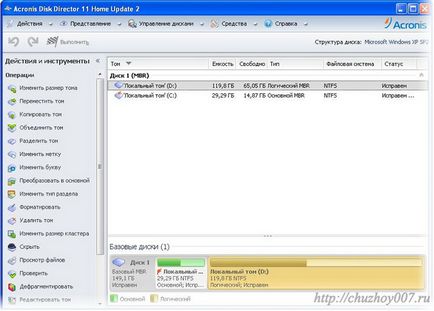
1. szétválasztása a kötet két részre.
Az elválasztás térfogata az egyik legegyszerűbb műveletek. Ehhez válassza ki a partíciót, amely állítólag szakítani, és válassza ki a „Split hangerőt.”
A nyitott ablak, állítsa be a méretet, az új kötet, hogy beír egy számot, vagy a csúszka mozgatásával. Segítségével további fájlátvitel funkciót, akkor mozgatni a kiválasztott könyvtárak és fájlok az új partícióra.
Ebben az esetben, ha a közös kötet a boot, akkor erősen ajánlott, hogy ne végezzen között bármely fájl vagy mappa, különben nem vezethet arra a tényre, hogy az operációs rendszer nem indul el.
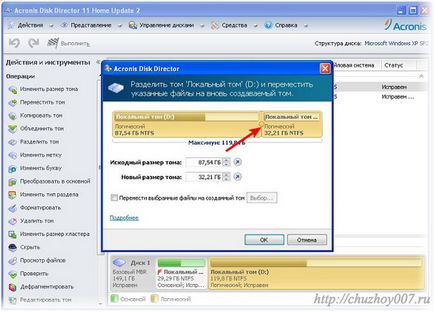
Miután az OK gombra kattint, egy új szakasz jelenik meg a fő ablakban, de a művelet befejeződött, amíg nem erősíti meg a dob a jelölőnégyzet a vezérlőpulton feladatokat.
Miután nyugtát és Acronis Disk Director a szükséges adatokat, akkor újra kell indítani a számítógépet.
A működés során az operációs rendszer szoftver nem elérhető, várjon, amíg a működést, és kapcsolja ki a számítógépet!
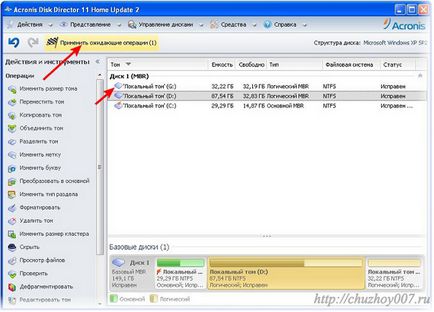
2. Hozzon létre egy új rendszer partíció.
Ahhoz, hogy hozzon létre egy új rendszer partíció, szükségünk van a szabad területet a merevlemezen. Ha nincs, akkor létre kell hozni.
Válassza ki a hangerőt elég szabad hely, és használja a menüpont a „méretének módosítása a hangerőt.”
Húzza a csúszkát a skála mentén, méretének meghatározására a jövőben partíció (osztott), és alkalmazni a tervezett intézkedéseket.
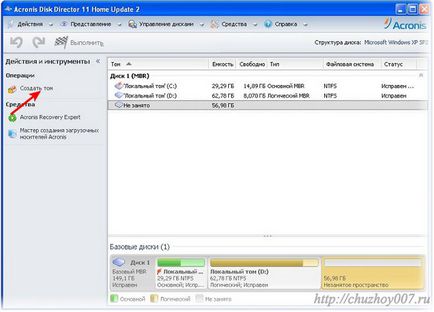
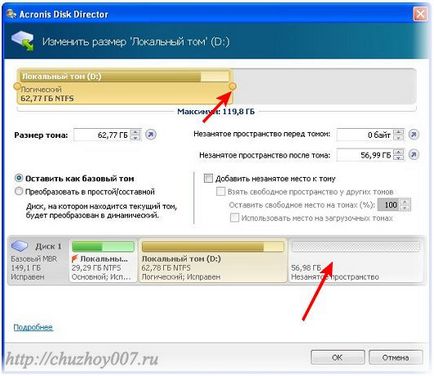
Miután szabad terület jön létre, jelölje ki az egérrel, és indítsa el a varázslót, hogy hozzon létre egy új kötetet. Ezután kattintson a „Tovább” gombot, míg a következő ablak jelenik meg.
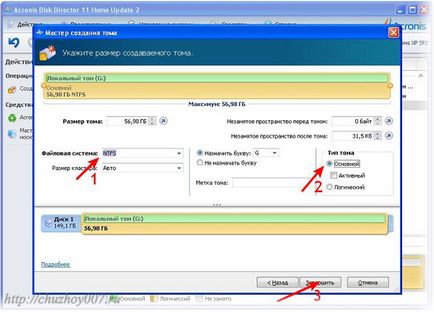
Ha szükséges, adja meg a partíció méretét a csúszka mozgatásával. fájlrendszer típusát, akkor hagyja meg az alapértelmezett vagy válassza az NTFS (a legjobb választás), ha azt szeretnénk, akkor is változtatni a meghajtó betűjelét.
Mivel a partíció jön létre fogják használni, hogy az operációs rendszer telepítését, ne felejtse el megadni a hangerőt az alaptípus. A címke létrehozása, amely lehet aktív, ha a számítógép nincs más aktív kötet!
Az aktív térfogatot nevezzük az egyetlen, amellyel az operációs rendszer indításához alapértelmezés szerint. Ellenkező esetben a ezzel a lehetőséggel is összeomlik, és nem indul az OS. Az összes többi paraméter változatlan telt.
Kattintson a „Befejezés”, és alkalmazza a tervezett ügyletet. A program szerint a munka a végén az új elsődleges kötet létrehozásakor, és készen áll, hogy az operációs rendszer telepítése.
[Urlspan] Acronis Disk Director 11 Otthon [/ urlspan], valamint az összes Acronis szoftverfejlesztő vállalat magas szintű megbízhatóság és biztonság, ami egyébként nem mentesíti a felhasználót a megértése alapvető elveinek munka merevlemez-partíciók a programot.
Ha kétség merül fel a pozitív eredmény egy művelet, ne kockáztasson, akkor jobb, ha kikéri a szakemberek, vagy a felhasználók, akik nagy tapasztalattal dolgozik a program.
A szükséges lépés a hiányosságok pótlására a tudás is lehet egy alapos tanulmányt a benne Acronis Disk Director a kézikönyvet írt egy nagyon egyszerű és érthető nyelven.
Csak ebben az esetben, Acronis Disk Director lesz az Ön megbízható asszisztens megoldásában bármilyen probléma, ha dolgozik, merevlemezek.
Kapcsolódó bejegyzések:
Mi át ablakok virtualbox segítségével Paragon Virtualization Manager
Ma folytatódik a téma átigazolási egy virtuális környezetben. Ahogy ígértem az utolsó cikket. Ez a második rész, és. több
Mivel az átigazolási VirtualBoxban keresztül disk2vhd
Ma beszéljünk virtualizáció. Vagy inkább át windows virtuális gépen virtualbox. Teszek két cikket. Ebben. több
A legkényelmesebb módja, hogy a hangerőt az ablakokat. programot Volumouse
Ma azt mondani, hogy véleményem szerint, ez a legkényelmesebb, hogy a hangerőt, nem csak neki a cikket. több